Hola a todos, en la continuación del post anterior “Como instalar StarWind Virtual SAN V8 Free” continuamos en este post con la configuración de StarWind Vitual Tape library (VTL).
A diferencia del post anterior que usamos la versión free, esta vez cargaremos una licencia trial de 30 días para poder simplificarnos el trabajo en esta demostración de laboratorio.
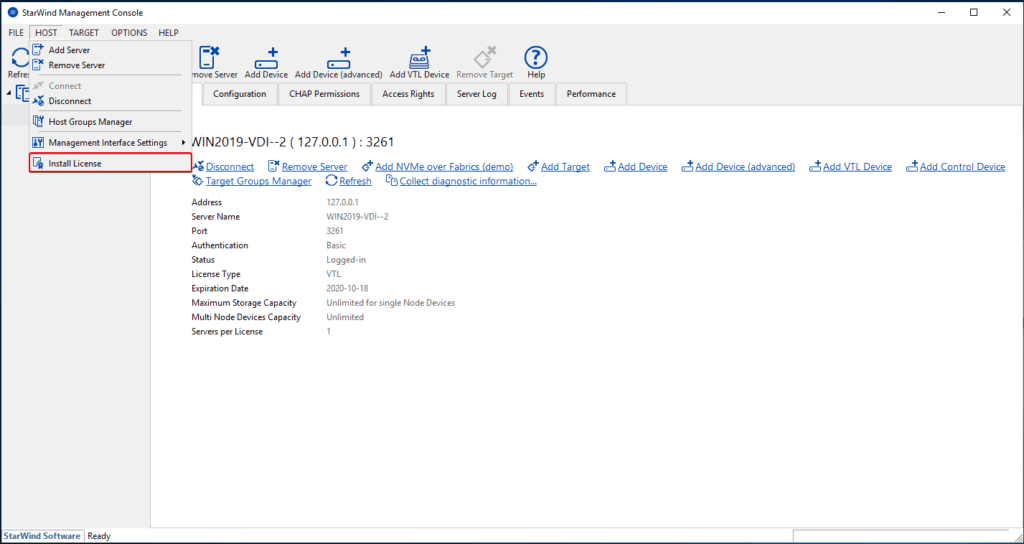
Cargamos la licencia trial, obtenida en el sitio de Starwind.
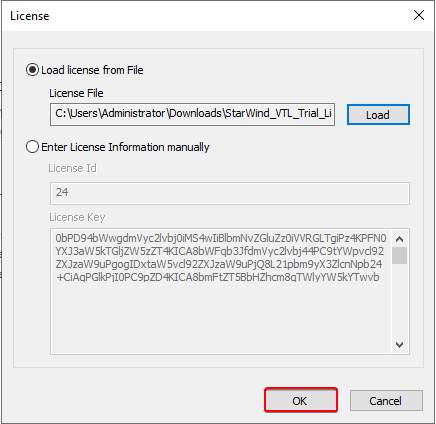
Ahora en la consola vamos a “Add Device (advanced)”.
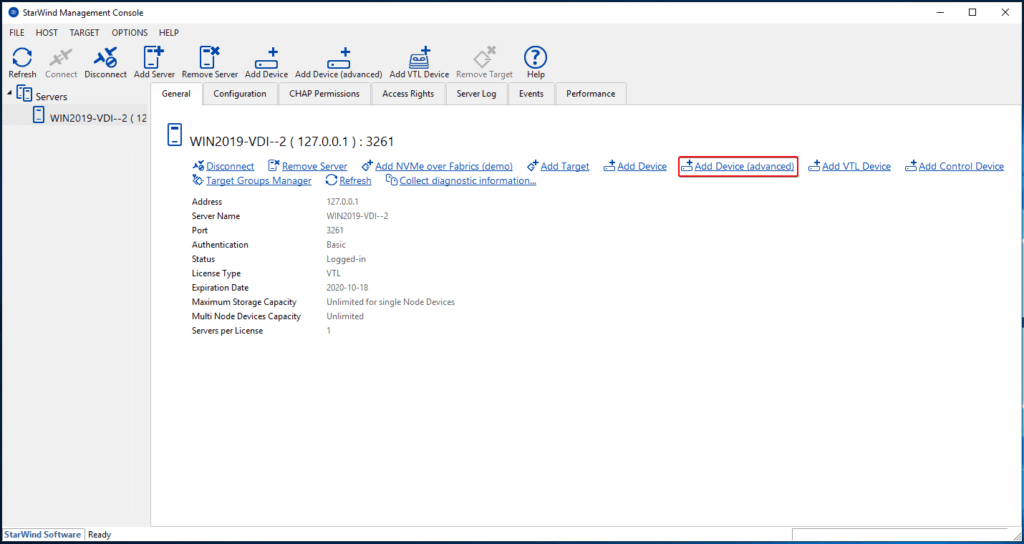
Seleccionamos Tape Device y pulsamos next.
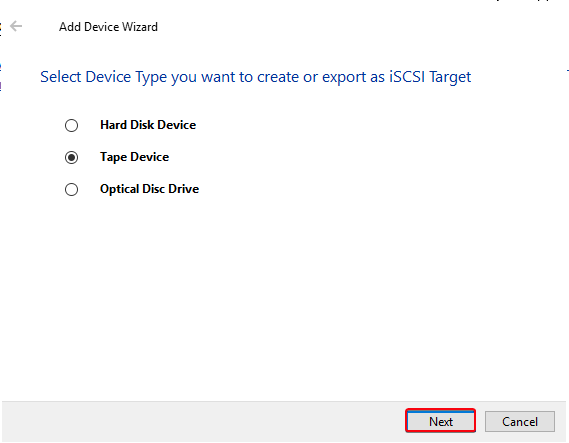
Ahora seleccionamos la opción virtual tape y pulsamos next.
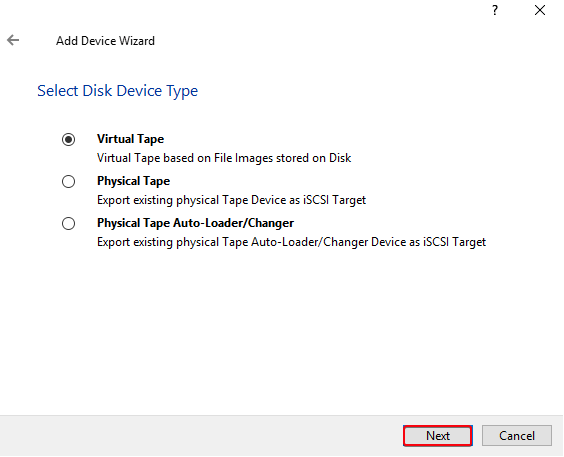
Agregamos un nombre y su localización, pulsamos next.
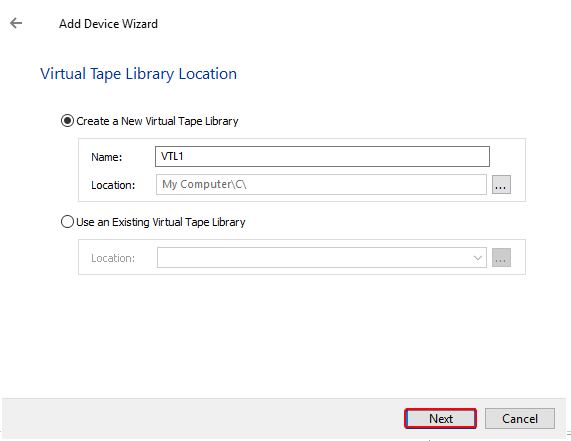
Dejamos los parámetros por defecto y continuamos.
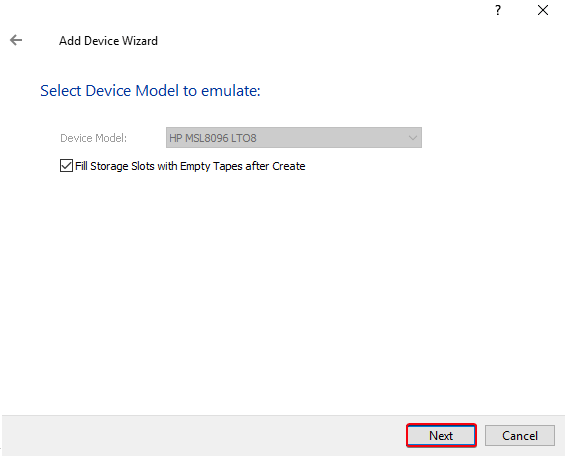
Dejamos los parámetros de target por defecto y continuamos.
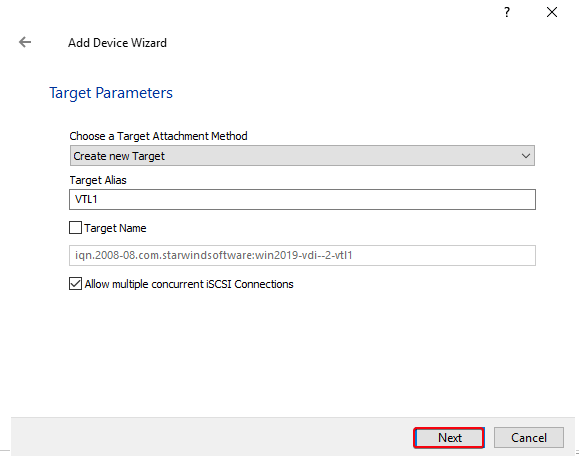
Pulsamos “Create” para comenzar con la creación de nuestra VTL.
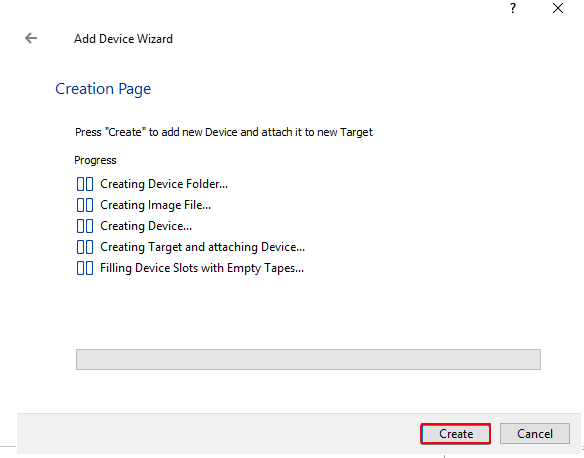
Podemos ver que se creo exitosamente nuestra VTL.
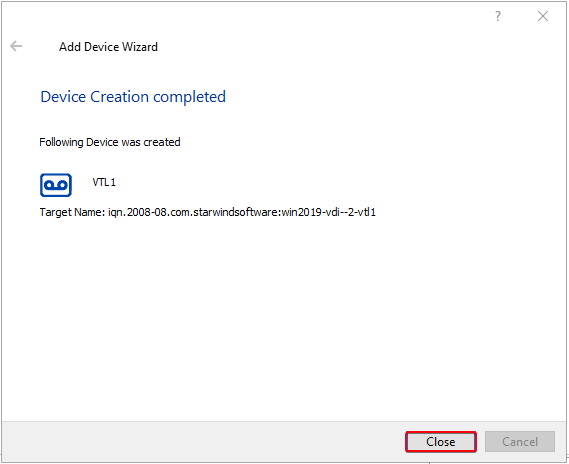
Ahora vamos a la ruta y seleccionamos “Remove Tape”.
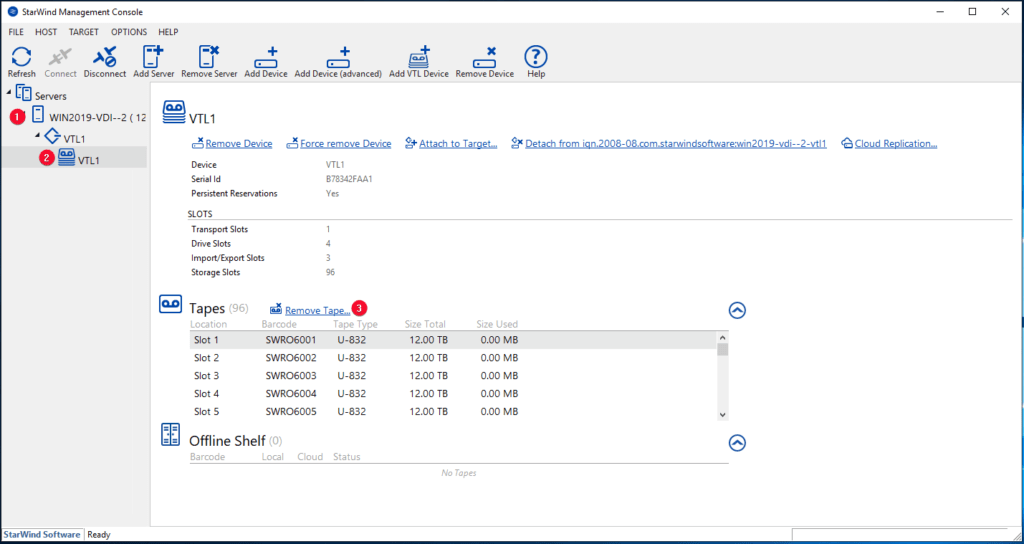
Para continuar, pulsamos sobre “Create Tape” para crear nuestra primera tape.
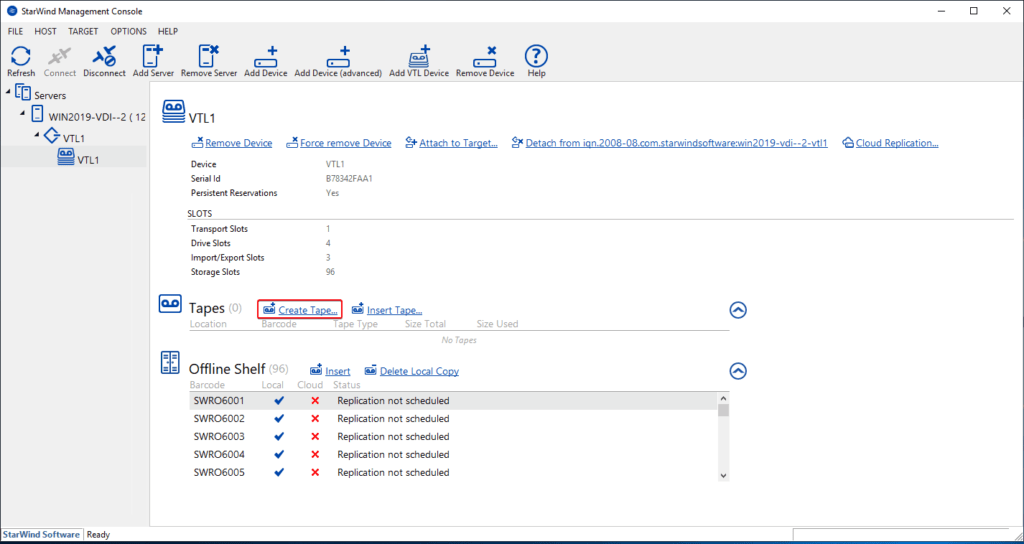
Pulsamos sobre “Use Custom Path to Tape Files” y pulsamos sobre “…” para buscar la ubicación donde quedaran los archivos.
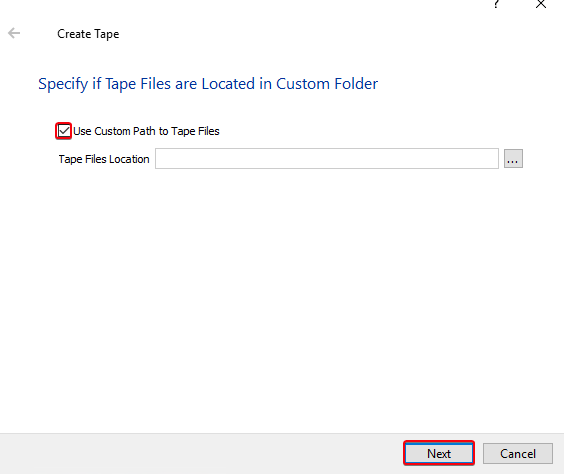
Seleccionamos el disco que usaremos para almacenar los archivos.

Pulsamos Next, para continuar.
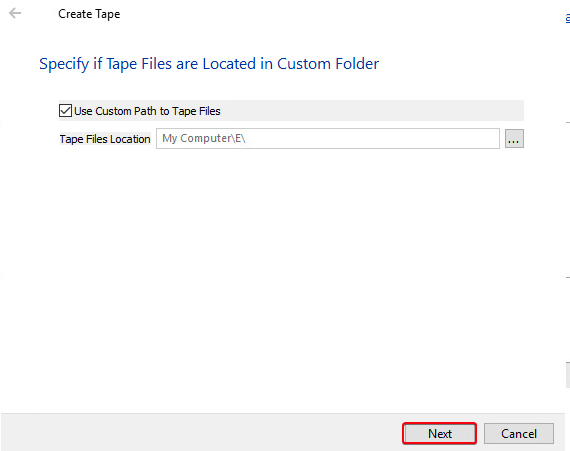
Seleccione las cantidad de unidades cinta, seleccione también el tamaño de cinta, que será personalizado y luego hacemos clic en crear.
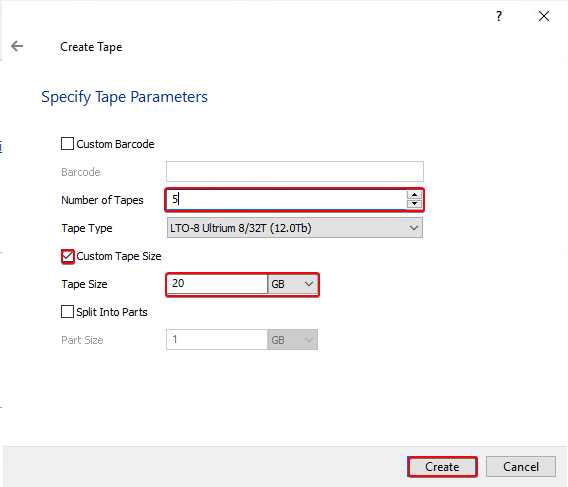
Con esto ya tenemos nuestras unidades de cinta para hacer pruebas.
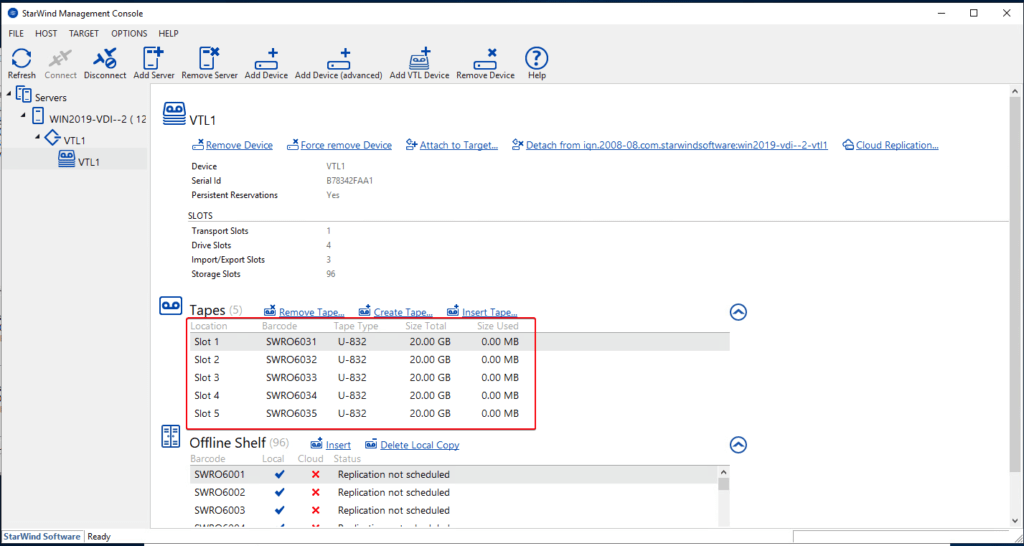
En la unidad que designamos para almacenar los archivos de cinta, podemos ya ver estos con el tamaño asignado.
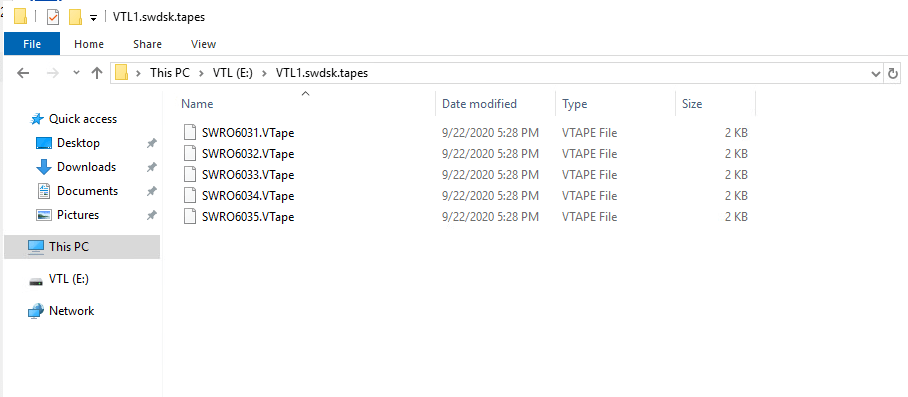
Espero que esta información pueda ser de su ayuda, en el próximo post veremos como conectar nuestra VLT con el servidor de respaldo.
Pueden ver todos post relacionados a esta herramienta:
Como instalar StarWind Virtual SAN V8 Free
Como configurar StarWind Vitual Tape library (VTL)
Agregar StarWind Virtual SAN (VTL) a NAKIVO Backup & Replication v10 (Opcional)

